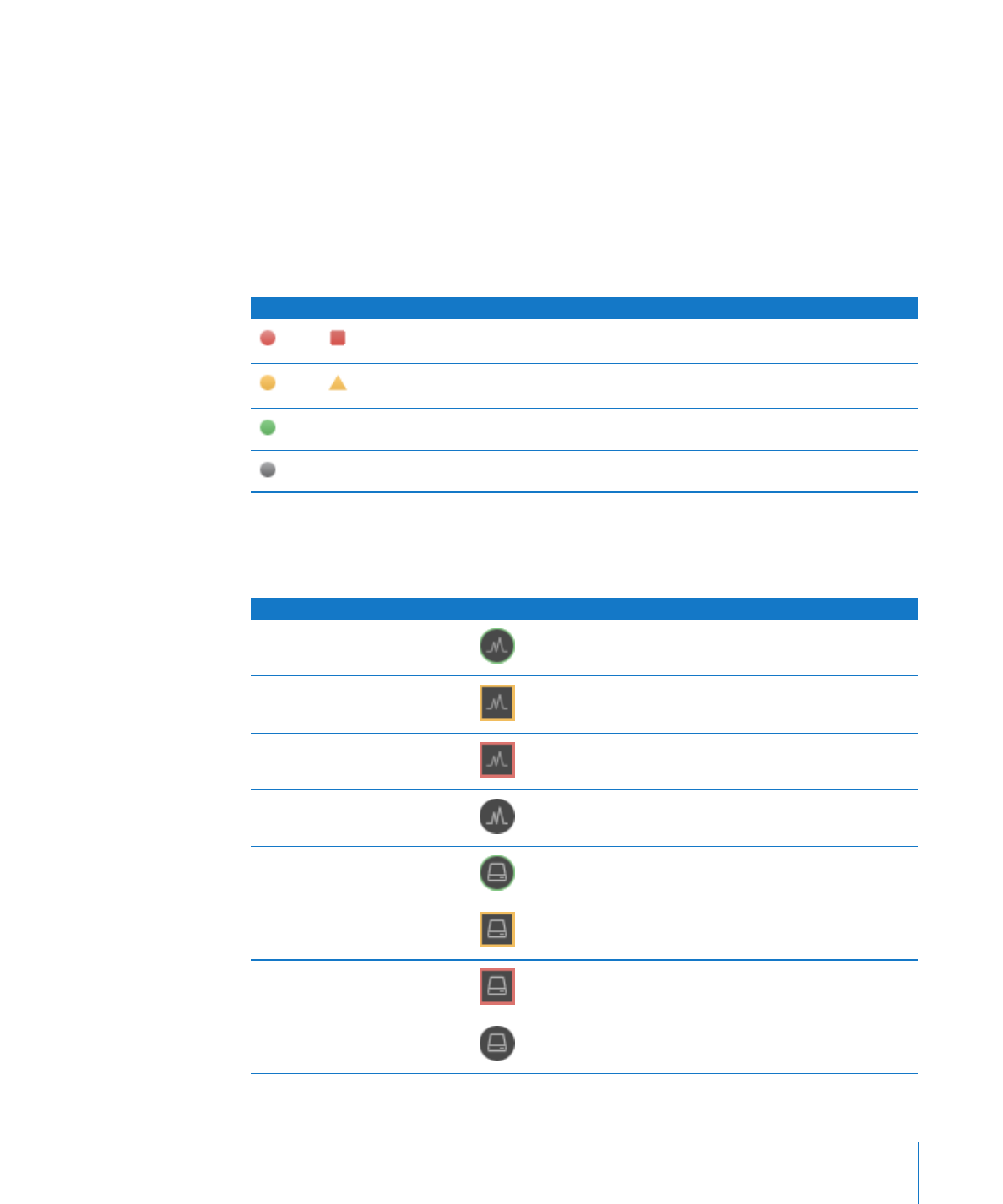
監視ウインドウに表示されているコンピュータのシステム状況を表示する
「
Remote Desktop
」の監視対象のデスクトップの下に、選択したシステム状況の情報を表示で
きます。この情報から、次のサービス統計の基本的な数値を知ることができます。
Â
CPU
使用状況
Â
ディスク使用状況
Â
空きメモリ
システム情報は、
2
つの詳細レベルで表示できます。最初は、
1
つのアイコン(赤、黄、または
緑のアイコン)で表示されます。
概要を示す状況アイコンの上にマウスポインタを置くと、次の詳細レベルの情報が表示されま
す。アイコンが「
i
」に変わります。
「
i
」をクリックすると、より詳細な情報を表示できます。ア
イコンをクリックすると、サービスごとの状況アイコンが表示されます:
アイコン
意味
または
1
つ以上のサービス統計が赤色で表示されます。これらのアイコンは、黄色
または緑色のアイコンよりも優先して表示されます。
または
1
つ以上のサービス統計が黄色で表示されます。これらのアイコンは、緑色
のアイコンよりも優先して表示されます。
このサービスは、設定されたパラメータの範囲内で動作しています。
サービス情報はありません。
サービス
アイコン
状況
CPU
使用状況
使用状況は
60
%以下
使用状況は
60
%∼
85
%
使用状況は
85
%以上
状況情報がありません
ディスク使用状況
使用状況は
90
%以下
使用状況は
90
%∼
95
%
使用状況は
95
%以上
状況情報がありません
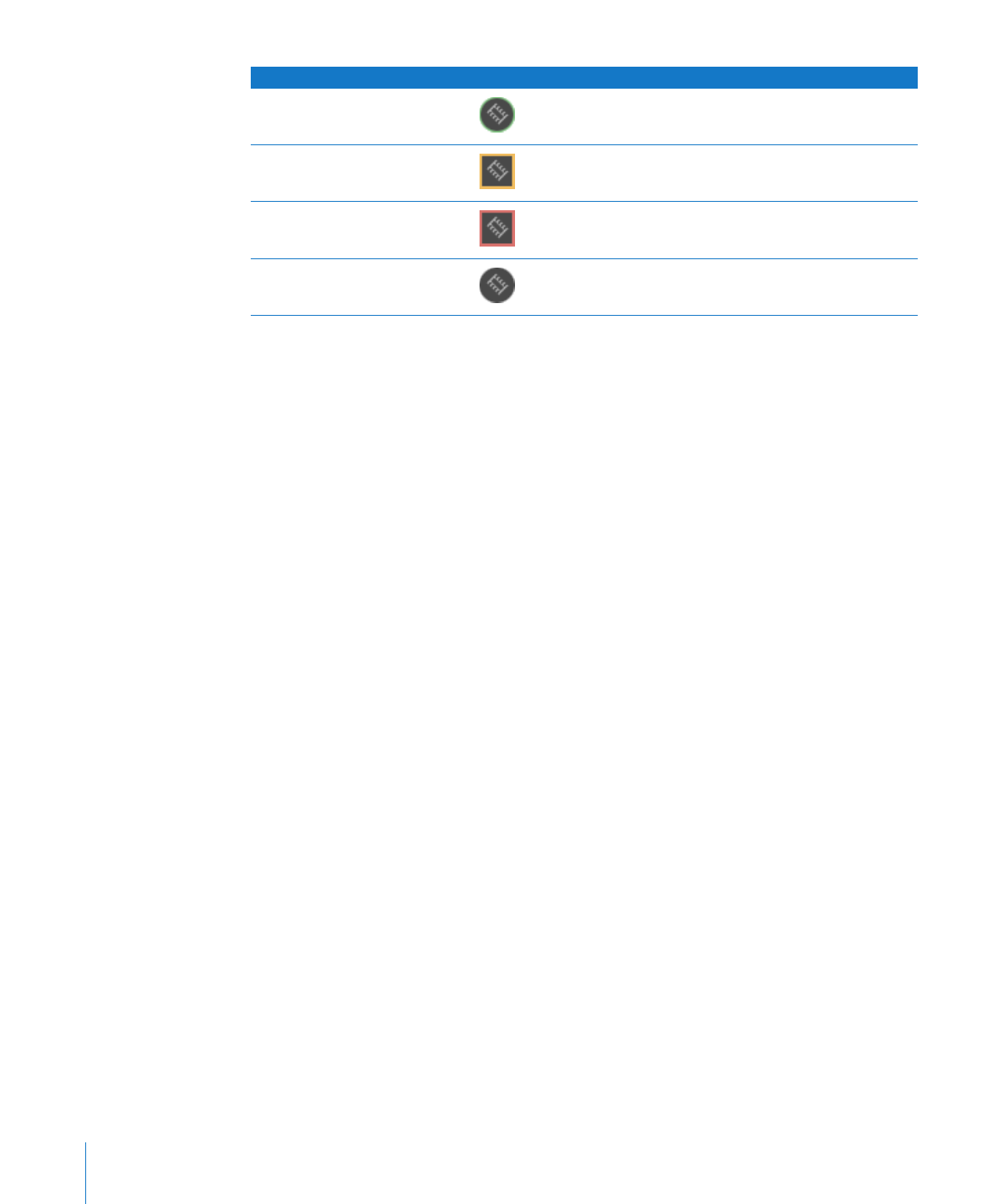
98
第
7
章
ユーザと対話する
監視ウインドウにシステム状況を表示するには:
1
監視ウインドウのツールバーにある「表示オプション」をクリックします。
2
「コンピュータ情報を表示」を選択します。
3
「コンピュータの状況」を選択します。
4
「状況表示にアイコンを使用」を選択します。
5
「完了」をクリックします。